Hur man använder Truecaller för att spela in samtal på Android och iOS
Miscellanea / / June 26, 2023
Befordrad: Det här är ett sponsrat inlägg där Truecaller- och Guiding Tech-redaktionen arbetade tillsammans.
Truecaller har varit en gudagåva till blockera skräppostsamtal över åren. Medan nummerpresentationsprocessen är relativt okomplicerad på Android, var det en utmaning att screena spamsamtal på iOS. Men appen kom nyligen ut med en genialisk metod för att upptäcka och filtrera spamsamtal även på iPhones. Truecaller fortsätter trenden med att lägga till nya funktioner och har nu (åter) introducerat möjligheten att spela in samtal på Android och iOS.

Samtalsinspelning via Truecaller gjordes tillgänglig för ett par år sedan på Android-enheter. Företaget var dock tvungen att dra ur kontakten på funktionen, tack vare ändringar i Androids tillgänglighets-API. Det är dock äntligen tillbaka med stöd för iOS-enheter. Så om du har velat spela in samtal på din iPhone kan du nu göra det med Truecaller.
Den här artikeln hjälper dig att spela in samtal på både Android- och iOS-enheter med hjälp av Tuecaller-appen.
Begränsningar för Native Call Recording
Med Android som begränsar åtkomsten till API: er för samtalsinspelning, kunde tredjepartsappar inte längre spela in samtal. För att motverka detta problem lanserade Google funktionen för samtalsinspelning till sin Google Dialer-app. Även om funktionen är användbar, finns den inte på alla telefoner. Den inbyggda samtalsinspelningen på Google Phone-appen kan också orsaka sekretessproblem sedan samtalsinspelningsmeddelande kan inaktiveras.

På iOS-sidan av saker och ting är det väl etablerat vid denna tidpunkt att det inte finns någon inbyggd samtalsinspelare på iPhone alls. Tuecaller löser båda dessa problem med sin inbyggda samtalsinspelningsfunktion. Du kan använda Truecaller-appen på vilken telefon som helst oavsett fabrikat. Dessutom skickas alltid ett meddelande om samtalsinspelning till den andra parten för att förhindra missbruk.
Hur man spelar in samtal på iPhone och Android med Truecaller
När denna artikel skrevs är funktionen för samtalsinspelning på Truecaller begränsad till Premium-planen. Det är också värt att notera att du för närvarande bara kan spela in samtal i USA. Funktionen kommer dock snart att rullas ut globalt. Som sagt, så här spelar du in samtal med Truecaller-appen.
Steg 1: Ladda ner Truecaller-appen på din Android- eller iOS-smarttelefon med hjälp av länkarna nedan.
Ladda ner Truecaller för Android
Ladda ner Truecaller för iPhone
Steg 2: Registrera dig med ditt telefonnummer och andra relevanta detaljer. Du måste köpa Premium-planen för att spela in samtal.

På Android-enheter
Att spela in samtal på Android är ganska enkelt. Du behöver bara använda Truecallers inbyggda uppringare så är du igång.
För utgående samtal
Steg 1: Gå till uppringaren i Truecaller-appen för att slå ett telefonnummer.


Steg 2: När du slår ett nummer kommer du att se ett alternativ för att spela in samtal på samtalsskärmen. Tryck på knappen och ditt samtal spelas in.
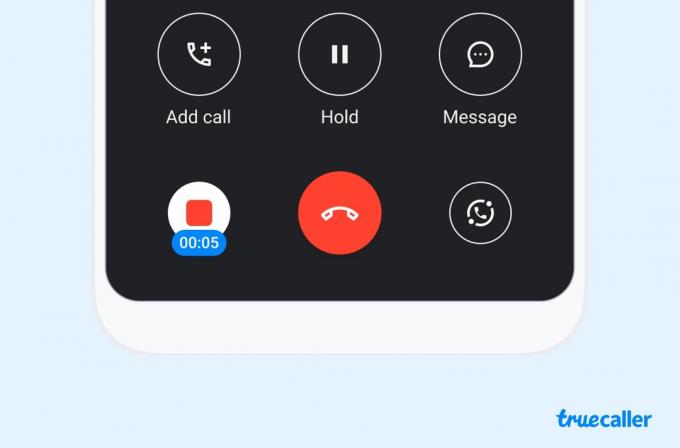
För inkommande samtal
Steg 1: Acceptera ett inkommande samtal som du vanligtvis skulle göra.

Steg 2: Du kommer nu att se en flytande Truecaller-knapp på skärmen. Tryck på den och ditt samtal kommer att spelas in.
På iPhones
Som de flesta saker på iOS är proceduren för att spela in samtal inte heller lika enkel. Du måste hoppa igenom några ringar, men Truecaller gör det relativt enkelt.
För utgående samtal
Steg 1: Använd Truecaller-appen för att ringa upp inspelningslinjen. Du måste göra detta innan du slår numret du vill ringa.

Steg 2: När samtalet kopplas upp använder du knappen Lägg till samtal för att slå numret du faktiskt vill ringa.


Steg 3: Tryck sedan på knappen Slå samman samtal för att kombinera båda samtalen. Det är då samtalsinspelningen startar.

För inkommande samtal
Steg 1: Acceptera det inkommande samtalet på din iPhone som du vanligtvis skulle göra.

Steg 2: Slå sedan upp inspelningslinjen med hjälp av Truecaller-prompten. Detta kommer att parkera det första samtalet.

Steg 3: Använd nu knappen Slå samman samtal för att kombinera båda samtalen. Ditt samtal kommer att spelas in.

Samtalsinspelningsfunktioner på Truecaller
Förutom att bara spela in dina samtal, erbjuder Truecaller också många andra attraktiva funktioner.
- En prompt visas efter varje samtalsinspelning på både Android och iOS. Du kan använda denna prompt för att snabbt komma åt det inspelade samtalet.
- Truecaller använder sin AI för att bestämma ämnet för ett samtal och byter namn på det därefter.
- Det finns en ny assistentfunktion som kan svara på samtal åt dig, liknande Google Duplex.
- Android-användare kan synkronisera sina samtalsinspelningar med Google Drive. iPhone-användare kan synkronisera till iCloud.
- Den andra parten informeras om samtalsinspelningen via ett pip.
- Tillsammans med högkvalitativ samtalsinspelning ger Truecaller också en komplett samtalstranskription. På så sätt kan du söka efter innehållet i ett samtal med text.
- Truecaller arbetar också på en AI-modell för att sammanfatta samtalsdetaljer i framtiden.
Vanliga frågor om hur du använder Truecaller för att spela in samtal
Ja, Truecaller kommer alltid att meddela den andra parten om samtalet som spelas in. Detta säkerställer samtycke från den andra parten.
Även om samtalsinspelningsfunktionen för närvarande är begränsad till USA, kommer den att göras tillgänglig i andra regioner över hela världen inom kort.
Förutom samtalsinspelning kan du filtrera bort skräppostsamtal med Truecaller, som är dess största USP. Du kan också använda Truecaller för att skicka och ta emot meddelanden, upptäcka OTP: er i sms, blockera samtal, etc.
För att spela in samtal behöver du antingen Truecaller Premium Connect- eller Premium Assistant-prenumerationen. Premium Connect-prenumerationen kostar $3,99 per månad eller $39,99 per år. Premium Assistent-prenumerationen erbjuder funktionen för samtalsscreening och kostar $4,99 per månad eller $49,99 årligen.
Spela in samtal med lätthet
Du kan äntligen spela in samtal på din iPhone nu, tack vare Truecaller. Även om processen innebär några extra tryck, är bara det faktum att det är möjligt ett steg i rätt riktning. Det är också en välsignelse för Android-användare som inte har funktionen för samtalsinspelning. Så vad väntar du på? Ladda ner och använd Truecaller för att spela in samtal på Android och iOS direkt!



